ie8浏览器兼容模式怎么设置?我们在使用ie8浏览器的时候,可以进行多页面浏览,每个页面的内容都是不一样,有时候你会发现部分页面无法正常打开,这个时候你就可以考虑开启兼容模式,但很多用户都不怎么开启ie8浏览器的兼容模式,因此浏览器之家小编为大家带来了ie8设置兼容性视图设置操作指南。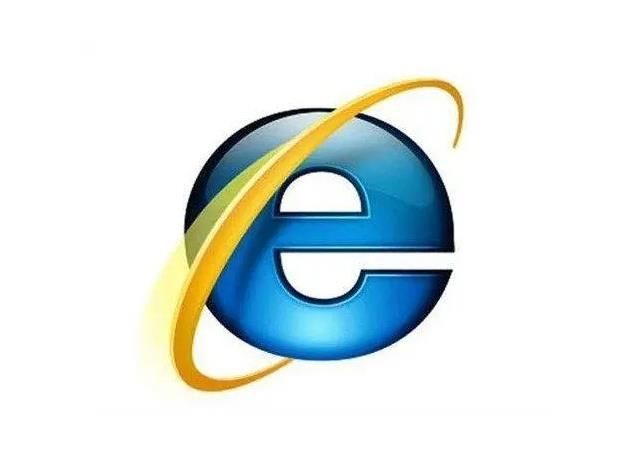
ie8设置兼容性视图设置操作指南
1、打开IE8浏览器后,选择点击顶部菜单栏中的【工具】,然后在弹出的选项中点击【兼容性视图设置】。
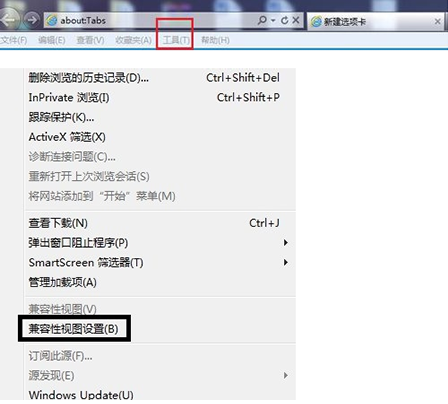
2、在打开的窗口中点击【添加】,添加您要兼容的网址。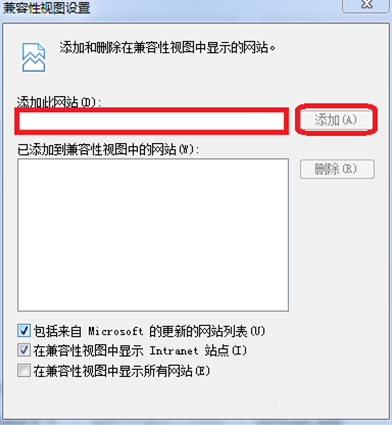
3、重新打开设置后的网页,你会看到地址栏后面有一个像破碎纸片一样的图标,说明兼容模式已经设置成功,在工具的下拉菜单也同样可以看到在兼容模式前面也就打钩,说明IE8浏览器网页的兼容模式已经设置成功。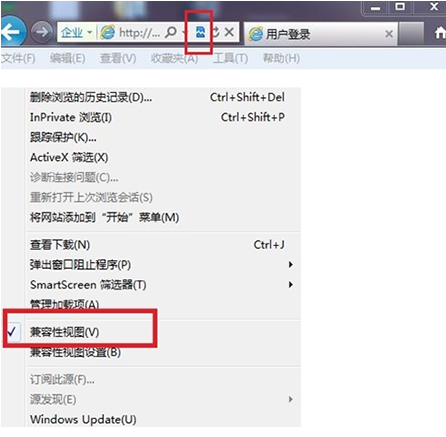
以上就是关于ie8浏览器兼容模式怎么设置-ie8设置兼容性视图设置操作指南,想获取更多精彩内容请关注浏览器之家。















